Bloquer les sites Web, filtrer le contenu réservé aux adultes et limiter les réseaux sociaux à l'aide d'OpenDNS
OpenDNS est un service gratuit qui vous permet de prendrecontrôle de la résolution des noms de domaine sur votre réseau domestique ou professionnel. Autrement dit, vous pouvez choisir ce qui se passe lorsque quelqu'un sur votre réseau local ou votre routeur sans fil tape dans «facebook.com» ou «dealnews.com» ou «cheekylovers.com». Vous pouvez le bloquer, l'autoriser ou remplacer le site Web entier avec un rappel grondant «Arrêtez de tweeter et reprenez le travail!» Cela affecte tous les ordinateurs, smartphones, tablettes et autres appareils Internet sur votre réseau sans installer de matériel ou de logiciel supplémentaire.
Si vous cherchez un moyen de protéger vos enfantsdu contenu pour adultes, de vos parents contre les escroqueries par hameçonnage ou de vos employés contre la distraction, OpenDNS présente une solution simple, gratuite et discrète. Lisez la suite pour savoir comment cela fonctionne.
La première étape consiste à ouvrir un compte OpenDNS gratuit et à configurer OpenDNS sur votre routeur. Cela vous prendra environ 10 à 20 minutes, je suppose.
Lorsque vous êtes opérationnel, vous verrez l'écran suivant sur welcome.opendns.com.

Je l'ai? Essayons quelques trucs.
Filtrage de contenu Web: blocage de sites Web par catégorie
Si vous ne fréquentez pas les coins les plus semés duWeb, il est difficile de connaître tous les sites inappropriés. Donc, si vous voulez bloquer catégoriquement, disons, tous les sites pornographiques ou tous les sites Web «insipides», vous pouvez activer Filtrage de contenu Web à trois niveaux différents.
Pour ce faire, accédez à votre tableau de bord OpenDNS, cliquez sur Paramètres et choisissez votre réseau dans la liste déroulante.
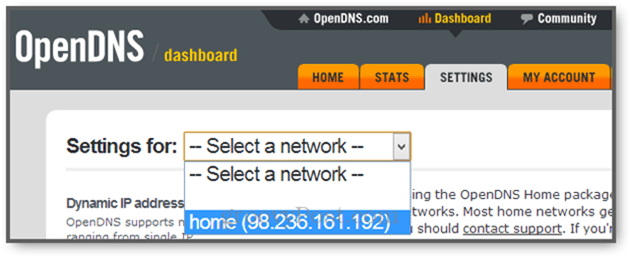
Si vous ne le voyez pas tout de suite, cliquez sur le Filtrage de contenu Web lien à gauche.
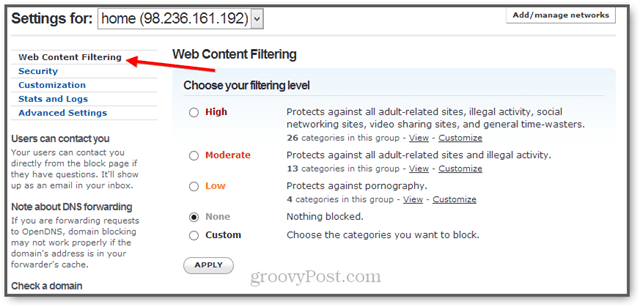
Ici, vous pourrez choisir votre niveau de filtrage. Les catégories sont assez explicites, mais vous pouvez afficher toutes les catégories qui sont bloquées pour chaque niveau de filtrage en cliquant sur Vue.
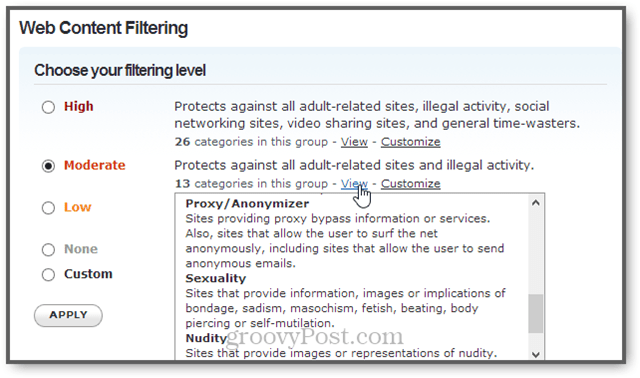
Notez que le Proxy / Anonymizer les sites sont bloqués à partir de la Faible niveau de filtrage de contenu, ce qui est bien, car c'est la principale astuce que les enfants utilisent de nos jours pour contourner les filtres Web. le Haute niveau comprend le filtrage des réseaux sociaux.
Si vous aimez la plupart de ce que le niveau de filtrage bloque, mais que vous souhaitez le modifier un peu, cliquez sur Personnaliser. Par exemple, si vous souhaitez bloquer les sites de réseaux sociaux mais ne souhaitez pas limiter le niveau de Haute, vous pouvez personnaliser Faible niveau de filtrage. Cela cochera la Douane option, mais préremplissez avec les catégories habituellement incluses dans Faible.
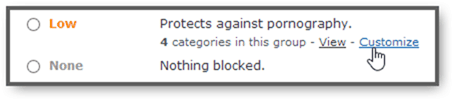
Choisissez simplement ce que vous souhaitez bloquer, puis cliquez sur Appliquer.

Les paramètres prennent généralement environ 3 minutes pour prendre effet.

Une fois entrés, les sites qui tombent dans leles catégories sélectionnées seront bloquées. Les utilisateurs verront un message comme celui-ci, avec une raison pour laquelle le site a été bloqué une option pour contacter l'administrateur (vous). Oh, et un tas d'annonces (mais qu'attendez-vous d'autre d'un service gratuit?).
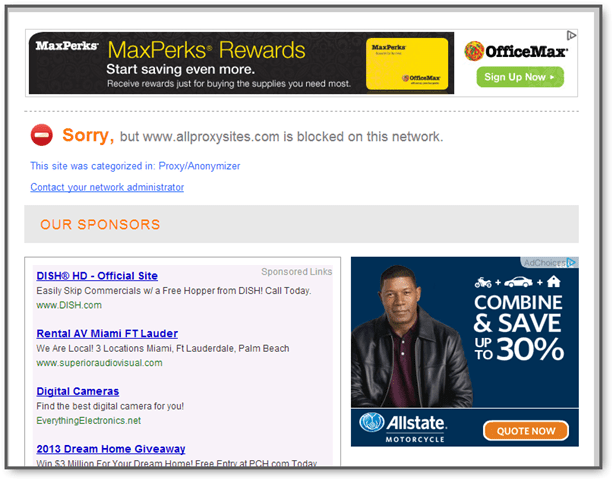
Bloquer ou autoriser des sites Web individuels avec OpenDNS
Si vous souhaitez bloquer un site Web spécifique qui n'est pas inclus dans l'une des catégories de filtrage, vous pouvez l'ajouter à une liste de blocage à l'aide du Gérer des domaines individuels fonctionnalité. Vous le trouverez également dans le Filtrage de contenu Web languette.
Pour bloquer un domaine entier, choisissez «Toujours bloquer» dans le menu déroulant et saisissez le nom de domaine sans pour autant «Www». Par exemple, tapez «gawker.com» pour bloquer tout le contenu de gawker.com et tous les sous-domaines de gawker.com.
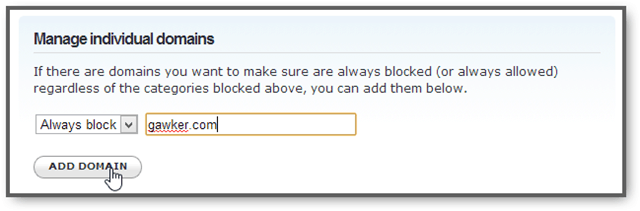
OpenDNS vous demandera si vous souhaitez bloquer gawker.com ou des sites comme gawker.com. Choisissez la première option pour bloquer uniquement ce site Web. La deuxième option bloquera une catégorie de sites Web contenant gawker.com, tels que «Blogs» et «Actualités / médias».
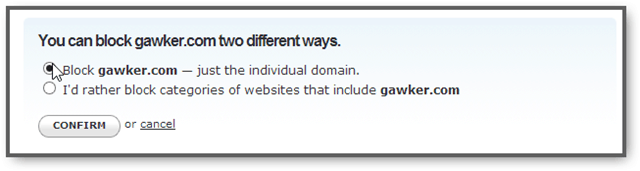
Vous pouvez également choisir de bloquer un sous-domaine d'un site Web. Par exemple, si vous souhaitez autoriser l'accès à Google, mais souhaitez bloquer l'accès à Gmail, vous pouvez bloquer "mail.google.com".
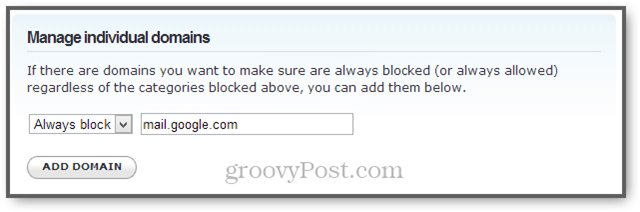
Inversement, si vous souhaitez bloquer une catégorie desites Web, mais autorisez certains sites de cette catégorie, vous pouvez choisir «Ne jamais bloquer» dans le menu déroulant. Par exemple, si vous souhaitez bloquer tous les sites de réseaux sociaux, mais souhaitez autoriser l'accès à hootsuite.com (qui est généralement inclus dans la catégorie des réseaux sociaux), vous pouvez ajouter hootsuite.com à la liste «Ne jamais bloquer».
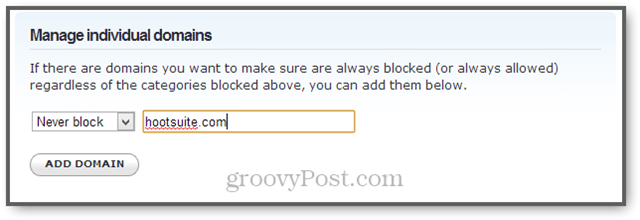
Paramètres de sécurité du filtrage de contenu Web
Les paramètres normaux de filtrage du contenu Web se concentrent sur le blocage des types de contenu qui, bien qu’ils aient une mauvaise influence, ne sont pas nécessairement dangereux pour les machines ou la confidentialité des utilisateurs. le Sécurité onglet dans les paramètres vous permet de filtrer certainstypes de sites Web malveillants. La protection contre les logiciels malveillants / Botnet et la protection contre le phishing sont activées par défaut. Ils protègent les utilisateurs des sites compromis connus, des sites malveillants, des sites contenant des virus et des sites louches que vous pourriez atteindre via une faute de frappe (craigslist.og, yotuube.com).
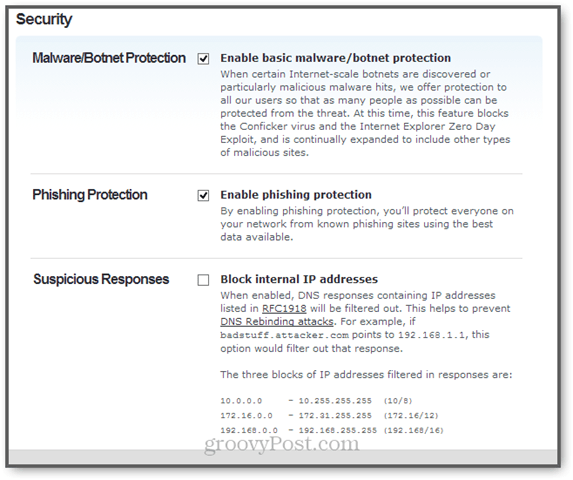
Je ne recommande pas de désactiver ces options. Si un site particulier est bloqué en tant que faux positif, ajoutez-le à votre liste «Ne jamais bloquer».
La dernière option appelée «Réponses suspectes» estnon activé par défaut. Cela bloque les adresses IP internes pour empêcher une forme spécifique de tentative de piratage appelée attaque de reliure DNS. Ce sont des attaques où un serveur Web malveillant prétend être une machine de confiance sur le même réseau, ce qui incite votre ordinateur à lui envoyer des informations sensibles. Ceci n'est pas vérifié par défaut car sur certains réseaux - en particulier les réseaux informatiques d'entreprise, où plusieurs machines peuvent légitimement se parler - cela peut casser les choses. Pour la plupart des utilisateurs à domicile, vous pouvez cocher cette case en toute sécurité. Mais si les choses se gâtent (les appareils de streaming ne répondent pas, les lecteurs réseau disparaissent, etc.), essayez de le désactiver à nouveau.
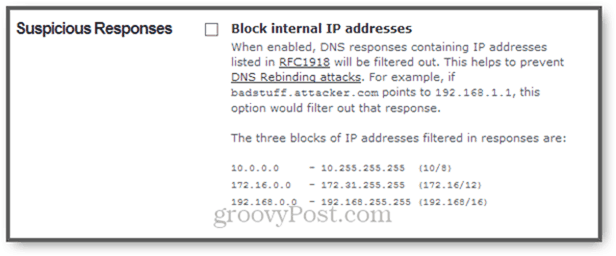
Conclusion
OpenDNS vous permet de bloquer le contenu indésirable sansbricoler avec la machine de quelqu'un d'autre. Son énorme base de données de catégories de sites Web facilite le blocage de sites dont vous n'avez pas entendu parler, mais que les utilisateurs de votre réseau peuvent avoir. Il permet également une flexibilité dans le blocage ou l'autorisation de sites Web spécifiques. Si vous dirigez un laboratoire informatique public, une petite entreprise ou un réseau domestique avec des utilisateurs plus jeunes (ou plus âgés), les fonctions de filtrage de contenu Web et de sécurité d'OpenDNS sont une solution simple et efficace.
Utilisez-vous OpenDNS pour filtrer le contenu Web? Parlez-nous de vos conseils, astuces et expériences dans les commentaires.



![Bloquer le contenu pornographique et inapproprié sur les appareils de vos enfants [Routeurs ASUS]](/images/howto/block-porn-and-inappropriate-content-on-your-kids-devices-asus-routers.jpg)
![Comment configurer OpenDNS sur votre réseau domestique [Configuration du routeur]](/images/howto/how-to-set-up-opendns-on-your-home-network-router-configuration.png)





laissez un commentaire